
С каждым годом качество камер на смартфонах и других устройствах продолжает расти, но вместе с этим увеличивается и размер файлов. Это приводит к быстрому заполнению памяти, особенно если вы делаете много снимков в высоком качестве. Чтобы сохранить пространство, важно уметь правильно оптимизировать фотографии без потери качества. Существуют простые и эффективные методы, которые позволяют уменьшить размер фото, не ухудшая их внешний вид.
Первый способ – использовать сжатие. Современные форматы изображений, такие как WebP, позволяют существенно уменьшить размер файла при сохранении хорошего качества. Например, этот формат может сжать изображение на 25-34% по сравнению с JPEG при тех же визуальных параметрах. Для работы с ним можно использовать сторонние приложения или онлайн-сервисы, которые преобразуют фото в нужный формат.
Второй способ – настройка камеры. Многие устройства предлагают функции, которые позволяют сделать фотографии с меньшим разрешением, что непосредственно влияет на размер файла. Вместо того чтобы снимать в максимальном качестве, используйте настройки, соответствующие вашим нуждам. Для большинства соцсетей или отправки через мессенджеры достаточно среднего или низкого разрешения.
Третий способ – использование облачных хранилищ. Хранение фото на облаке позволяет не загружать устройства, освобождая место для других данных. Облачные сервисы, такие как Google Фото или iCloud, предлагают автоматическое сжатие изображений, при этом сохраняя доступ к файлам с любого устройства. Также важно помнить, что облачные хранилища могут предлагать различные уровни сжатия, которые позволяют находить оптимальный баланс между качеством и размером фото.
Выбор формата фото для экономии памяти

Для эффективного использования памяти на устройстве важно правильно выбирать формат фото. Каждый формат имеет свои особенности сжатием и качеством, что напрямую влияет на объём файла.
Самый популярный формат для хранения изображений – JPEG. Он предлагает хорошее соотношение между качеством и размером файла благодаря алгоритму сжатия с потерями. В большинстве случаев JPEG подходит для повседневной съемки, особенно когда не требуется максимальное качество изображения. Рекомендуется использовать уровень сжатия, который минимизирует потери качества, но значительно сокращает размер файла.
Если необходимо сохранить больше деталей без потери качества, стоит рассмотреть формат PNG. Он сохраняет изображение без потерь, но размер файла будет существенно больше, чем у JPEG. PNG идеально подходит для графики, схем и фотографий, где важна чёткость линий и текстов.
Для более компактных изображений, где потери качества не столь критичны, можно использовать формат WebP. Этот формат обеспечивает отличное сжатие как с потерями, так и без, значительно уменьшая объём файла при сохранении высокого качества. Важно учитывать, что WebP поддерживается не всеми устройствами и приложениями, но его популярность растёт.
В ситуациях, когда качество изображения не так важно, а экономия памяти стоит на первом месте, стоит обратить внимание на формат HEIF (High Efficiency Image Format). Он предлагает значительно лучшее сжатие, чем JPEG, при сохранении схожего качества, но требует поддержки устройства для правильного отображения.
Выбор формата зависит от цели использования: для сохранения качества без компромиссов используйте PNG или HEIF, для экономии памяти без значительных потерь – JPEG или WebP. Важно всегда учитывать совместимость формата с вашим устройством и программами для обработки фотографий.
Как сжать фото без потери качества
Сжатие изображений без потери качества возможно с помощью нескольких методов и инструментов. Основная цель – уменьшить размер файла, при этом сохранить визуальное качество фотографии. Рассмотрим подходы, которые позволяют достичь этого результата.
Основные способы сжатия изображений:
- Использование форматов сжатия с потерями и без потерь. Формат PNG сохраняет все детали изображения без потери качества, но имеет большие размеры файлов. Для сжатия без потерь используйте WebP или JPEG 2000, которые предлагают хорошее сжатие с минимальными потерями качества.
- Использование программ и онлайн-сервисов. Многие приложения и веб-сайты могут сжать изображения без видимой потери качества. Примеры таких сервисов: TinyPNG, ImageOptim, JPEG-Optimizer. Эти инструменты эффективно снижают размер файла, оптимизируя данные изображения.
- Настройка параметров сжатия. При сохранении фото в форматах с потерями (например, JPEG), важно настроить уровень качества. Оптимальный баланс между качеством и размером файла – около 80% качества. Это обычно даёт отличный результат без явных потерь визуальных деталей.
- Использование прогрессивного сжатия. Для формата JPEG можно включить прогрессивное сжатие. Этот метод позволяет постепенно загружать изображение на экране, что не влияет на его качество, но даёт возможность уменьшить размер файла.
- Использование правильного разрешения. Для экранов с высоким разрешением достаточно изображения с разрешением 72-100 пикселей на дюйм. Слишком высокое разрешение увеличивает размер файла без видимой пользы для просмотра на устройствах с меньшим разрешением.
Эти методы позволяют значительно уменьшить размер изображения без значительных потерь в качестве, что помогает экономить место на устройствах и ускоряет загрузку страниц в интернете.
Использование облачных сервисов для хранения фото

Google Фото предлагает до 15 ГБ бесплатного пространства для хранения изображений, что достаточно для тысяч фотографий в стандартном разрешении. Услуга автоматически сжимает фото до более компактного формата, сохраняя при этом хорошее качество. Для пользователей, которым требуется больше места, доступны платные тарифы с расширенным объемом.
Яндекс.Диск предоставляет 10 ГБ бесплатно, с возможностью расширения хранилища через подписки. Одной из особенностей этого сервиса является удобная синхронизация с устройствами, что позволяет автоматически загружать новые фото в облако, освобождая память на смартфоне. Кроме того, Яндекс.Диск поддерживает создание альбомов и совместный доступ к фото с другими пользователями.
Dropbox также является популярным выбором для хранения фото. Бесплатно предоставляется 2 ГБ пространства, что может быть достаточно для небольшого количества изображений. Платные пакеты позволяют увеличить объем хранилища до нескольких терабайт. Одной из интересных функций является возможность создания автоматической загрузки фото с мобильных устройств, что упрощает процесс организации и хранения данных.
Основные преимущества облачных сервисов для хранения фото – это доступность и безопасность. С помощью облака можно восстановить утерянные фото, если устройство вышло из строя или данные были удалены. Кроме того, такие сервисы часто используют шифрование, что гарантирует безопасность ваших снимков.
Чтобы максимально эффективно использовать облачные сервисы, рекомендуется настроить автоматическую загрузку фото. Это позволяет не забывать о своевременной синхронизации изображений, а также помогает освободить место на устройстве в реальном времени. Для минимизации трафика можно настроить загрузку только по Wi-Fi-сети.
Как настроить автоматическое удаление старых фото
Для того чтобы сэкономить место на устройстве, можно настроить автоматическое удаление старых фото. Это можно сделать через встроенные функции смартфонов или с помощью приложений. Вот как это сделать на популярных платформах.
На устройствах с операционной системой Android есть опция в приложении Google Фото. Для включения функции нужно зайти в настройки приложения, выбрать раздел «Хранилище» и активировать опцию «Освободить место». Эта функция автоматически удалит фотографии, которые были загружены в облако, оставив их копии в облаке, а не на устройстве. Также можно настроить автоматическое удаление файлов после определённого времени, если включена синхронизация с облачным хранилищем Google.
На iPhone для этого используется встроенная функция «Оптимизация хранения». Для её активации откройте «Настройки», затем выберите «Фото» и включите пункт «Оптимизация хранилища iPhone». В этом случае старые фотографии и видео будут автоматически загружаться в облако iCloud, а на устройстве останутся только уменьшенные копии, что существенно сэкономит место.
В сторонних приложениях, например, в Google Фото или других аналогах, также доступны настройки для автоматического удаления старых файлов, таких как видео и фотографии, хранящиеся на устройстве более месяца или других заданных периодов. Эти настройки обычно можно найти в разделе «Настройки» или «Управление хранилищем».
Не забывайте периодически проверять настройки удаления в случае изменения алгоритмов или политик хранения на платформе. Правильно настроенная автоматическая очистка помогает избавиться от лишнего контента без потери важных данных, обеспечивая баланс между экономией места и сохранением информации.
Оптимизация качества фото с помощью встроенных настроек камеры
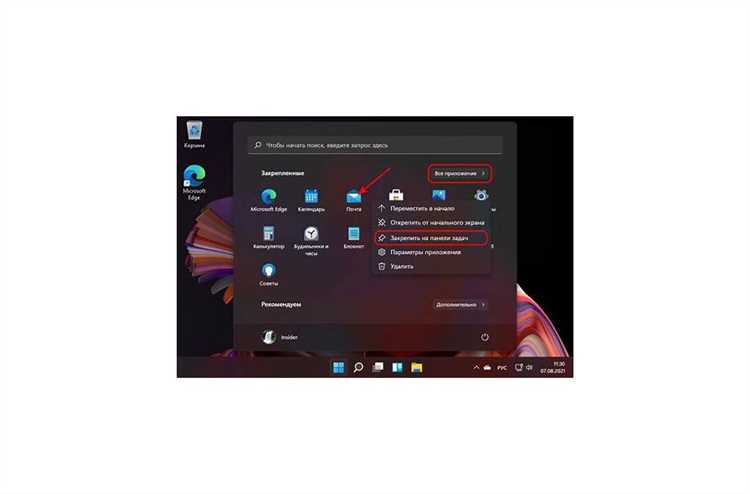
Современные смартфоны и камеры оснащены множеством встроенных настроек, которые позволяют значительно улучшить качество снимков при минимальном объеме данных. Для оптимизации фото важно правильно настроить разрешение и формат снимков, а также использовать специфические функции камеры.
Первым шагом является выбор подходящего разрешения. Большинство устройств позволяют изменять его через настройки камеры. Снижение разрешения до среднего уровня (например, 12 МП вместо 48 МП) помогает существенно уменьшить размер фото без заметных потерь в качестве. Если снимки делаются для социальных сетей или хранения на устройстве, достаточно среднего разрешения, что позволяет сэкономить место.
Формат изображения также играет важную роль. Использование формата JPEG обеспечивает хорошее качество с относительно небольшим размером файла. Однако, если важна максимальная оптимизация, стоит обратить внимание на формат HEIF (High Efficiency Image Format). Он позволяет сохранить качество при меньшем размере файла по сравнению с JPEG, но поддерживается не всеми устройствами и программами.
Встроенные режимы съёмки, такие как HDR (High Dynamic Range), могут значительно улучшить качество снимков, сохраняя детали в темных и светлых участках. Активировав этот режим, можно получать более сбалансированные и яркие изображения, при этом не увеличивая размер файла заметно.
Для ночных съемок следует активировать ночной режим или увеличивать значение ISO, но важно помнить, что слишком высокие значения ISO могут вызвать шум на изображении, что ухудшит его качество. Рекомендуется найти баланс между светочувствительностью и яркостью снимка.
Использование программных алгоритмов, таких как улучшение резкости или стабилизация, также помогает оптимизировать качество фотографий без необходимости в дополнительных вычислительных ресурсах. В большинстве смартфонов эти функции работают автоматически, улучшая четкость изображения и снижая размытие при движении.
Не забывайте про фокусировку. Многие камеры предлагают функцию автоматической фокусировки с возможностью блокировки фокуса на выбранном объекте, что позволяет избежать размытия. Это особенно важно при съемке макро-снимков или портретов.
Рекомендации по хранению фото на внешних носителях

Для эффективного хранения фото на внешних носителях важно выбрать правильные устройства и организовать данные таким образом, чтобы избежать потери информации и ускорить доступ к нужным файлам.
При выборе внешнего носителя обратите внимание на его объём и тип. SSD-накопители обеспечивают быстрое чтение и запись данных, что ускоряет процесс работы с фото. Для архивирования больших коллекций подойдут HDD-диски с большими объёмами памяти. Если требуется мобильность, можно использовать флешки или карты памяти, но они менее долговечны и имеют меньшую ёмкость.
Разделение фото по категориям поможет быстрее находить нужные снимки. Создавайте папки для разных мероприятий, мест или временных периодов. Вложенные папки упростят структуру и позволят избежать путаницы.
Используйте форматы сжимающих изображений, такие как JPEG, для экономии места. Для сохранения фотографий в высоком качестве можно использовать формат TIFF, однако такие файлы занимают значительно больше пространства. Если важна защита данных, выбирайте форматы с встроенным сжатием и шифрованием.
Регулярно делайте резервные копии фото на других носителях. Даже самые надёжные внешние накопители могут выйти из строя, и наличие дополнительной копии в облаке или на другом физическом носителе защитит от потерь.
Рассмотрите использование облачных сервисов для синхронизации фото с внешними носителями. Это удобно для быстрого доступа и восстановления данных в случае сбоя оборудования. Однако следует учесть, что облачные сервисы требуют стабильного интернет-соединения и ограничены объёмом бесплатного хранилища.
Кроме того, периодически очищайте внешние носители от лишних файлов. Удаляйте дубликаты и ненужные снимки, чтобы освободить место для новых фотографий. Автоматизированные программы для поиска дубликатов могут существенно упростить этот процесс.
Как избегать дублирования фото на устройстве

1. Используйте функции автоматической синхронизации с облаком. Большинство облачных сервисов, таких как Google Фото, Apple iCloud, или Яндекс.Диск, позволяют синхронизировать фотографии. При этом сервисы автоматически распознают и избегают загрузки одинаковых фото, если они уже были сохранены в облаке.
2. Регулярно очищайте галерею. Удаляйте старые или неудачные фотографии сразу после того, как убедитесь, что они больше не нужны. Для этого достаточно пройти по альбомам и вручную удалить дубликаты, особенно те, что были случайно сделаны из-за множественных попыток сделать хорошее фото.
3. Используйте специализированные приложения для поиска дубликатов. Существуют приложения, такие как «Duplicate Cleaner» или «Remo Duplicate Photos Remover», которые сканируют галерею и находят одинаковые фото. Эти приложения могут ускорить процесс избавления от дубликатов.
4. Проверьте настройку резервного копирования. Некоторые приложения для создания резервных копий могут дублировать фотографии при неправильной настройке. Убедитесь, что в настройках выбрана опция «Не копировать уже существующие файлы», чтобы избежать лишних копий.
5. Ограничьте количество фото в одном альбоме. Если в галерее хранится несколько копий одного фото в разных альбомах, это увеличивает шанс на дублирование. Регулярно сортируйте фотографии по категориям, создавая тематические альбомы и избегая копирования одинаковых фото в несколько мест.
Применяя эти методы, можно значительно уменьшить количество дублированных фото и сэкономить место на устройстве.
Вопрос-ответ:
Как уменьшить размер фотографий на телефоне, не потеряв в качестве?
Для того чтобы уменьшить размер фотографии и сэкономить место на устройстве, можно использовать приложения для сжатия изображений, такие как Photo Compress или JPEG Optimizer. Эти программы позволяют уменьшить вес файла, при этом изображение остается почти таким же качественным. Также стоит попробовать снизить разрешение снимка, что также поможет уменьшить его размер, но важно не делать это слишком сильно, чтобы не потерять детали.
Какие способы сжатия фото без потери качества лучше всего подходят для Android?
Для Android существует несколько приложений, которые помогут сжать фотографии без заметной потери качества. Например, Image Size и Photo & Picture Resizer — это удобные инструменты для изменения размера фото и их сжатия. Важно помнить, что выбор оптимального уровня сжатия зависит от того, насколько сильно нужно уменьшить файл, но в большинстве случаев сжатие до 50-60% не приводит к заметным потерям качества.
Как уменьшить размер фото для публикации в социальных сетях?
Для публикации фотографий в соцсетях можно использовать встроенные функции сжатия изображений в самих приложениях или предварительно подготовить фото с помощью специальных инструментов. Например, приложения как Snapseed или Lightroom позволяют не только редактировать изображения, но и изменять их размер, чтобы они занимали меньше места. Большинство соцсетей, таких как Instagram и Facebook, также автоматически сжимают изображения, но это не всегда приводит к идеальному результату, поэтому лучше подготовить фото заранее.
Как уменьшить размер фотографий, чтобы сэкономить место на устройстве?
Существует несколько способов уменьшить размер фотографий. Один из самых простых — это использование программ или приложений для сжатия изображений. Они могут значительно снизить вес файла без потери качества. Например, приложения для мобильных устройств или онлайн-сервисы, такие как TinyPNG или JPEG-Optimizer, помогают уменьшить размер фото в несколько раз. Также можно уменьшать разрешение изображений, что тоже ведет к экономии места, особенно если снимки высокого качества, но их не нужно печатать в большом формате.
Какие методы можно использовать для того, чтобы сделать фотографии легче без потери качества?
Для того чтобы фотографии занимали меньше места, но оставались в хорошем качестве, можно воспользоваться различными методами сжатия. Например, использовать формат изображения, который эффективнее сохраняет детали при меньшем размере файла, такой как WebP. Также важным моментом является использование программ для сжатия без потери качества, таких как Photoshop или специализированных онлайн-сервисов. Важно понимать, что при использовании методов сжатия без потерь, качество изображений почти не изменяется, но размеры файлов уменьшаются. Кроме того, можно удалить метаданные фотографий, такие как геолокация или информация о камере, что тоже помогает сэкономить место.






